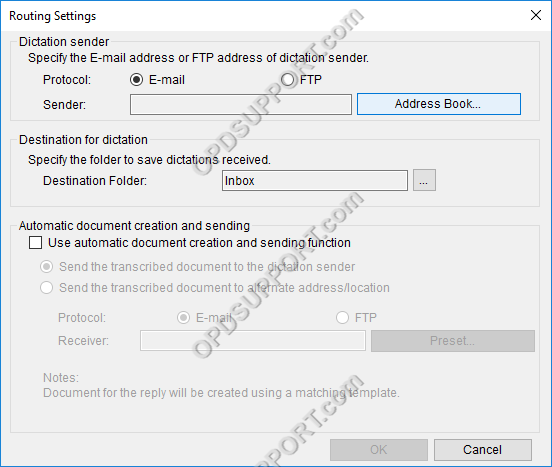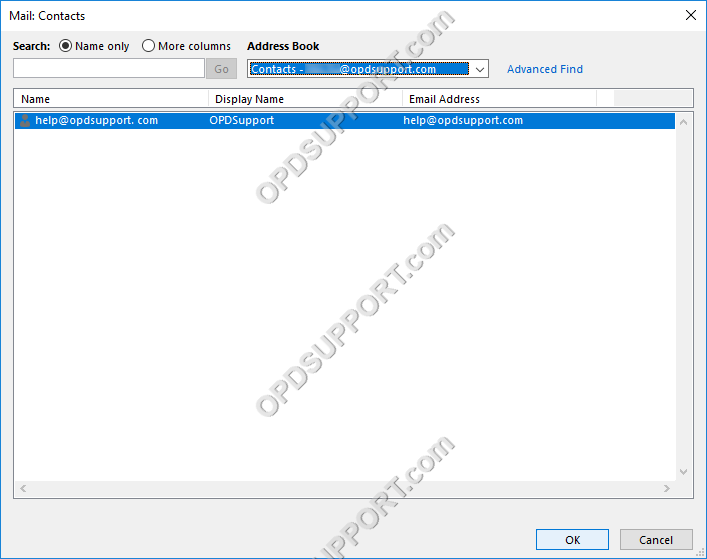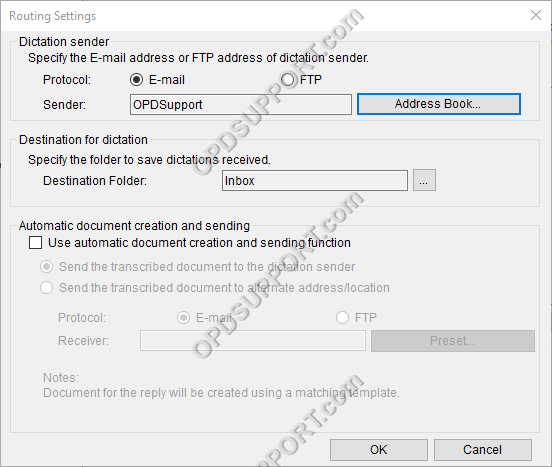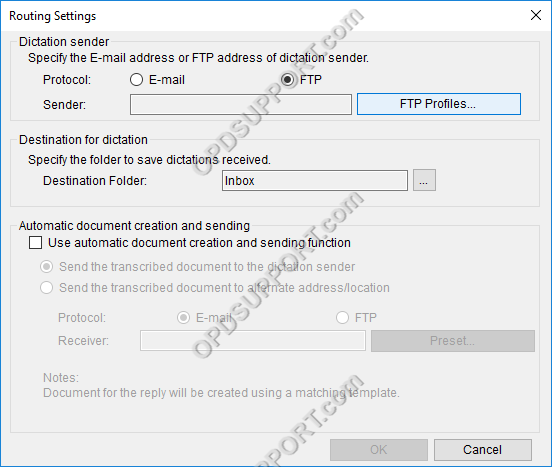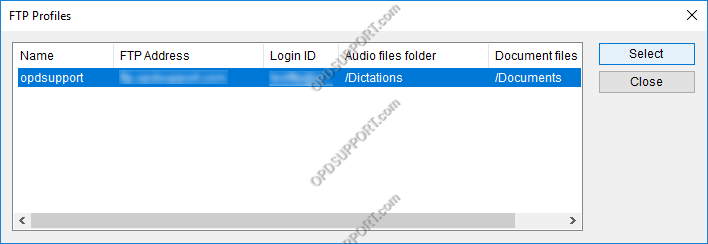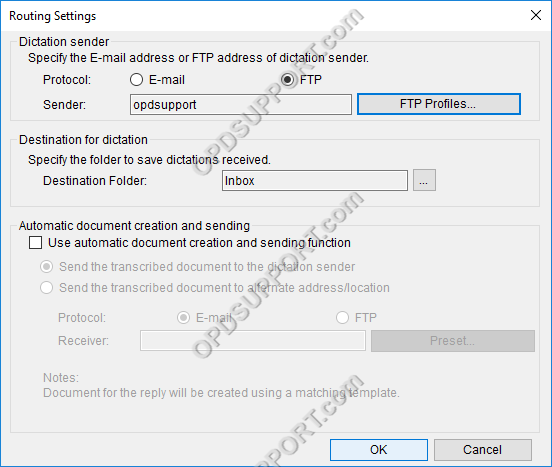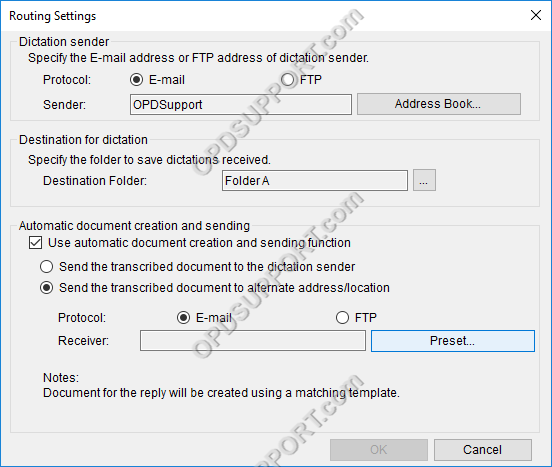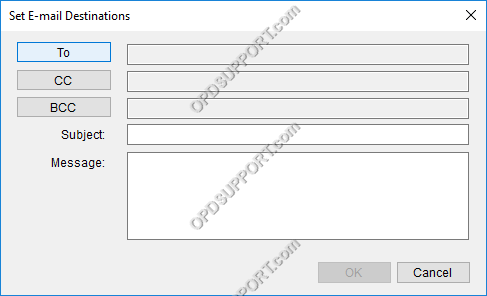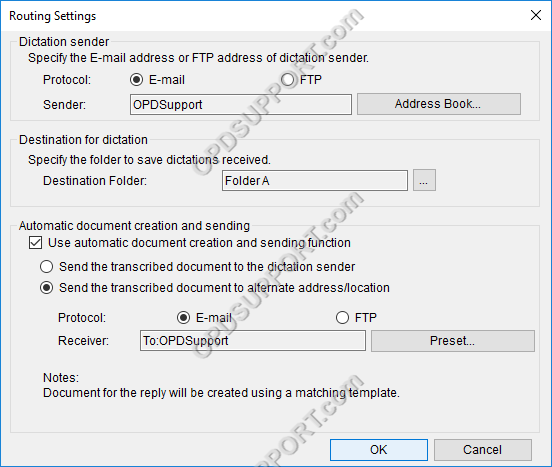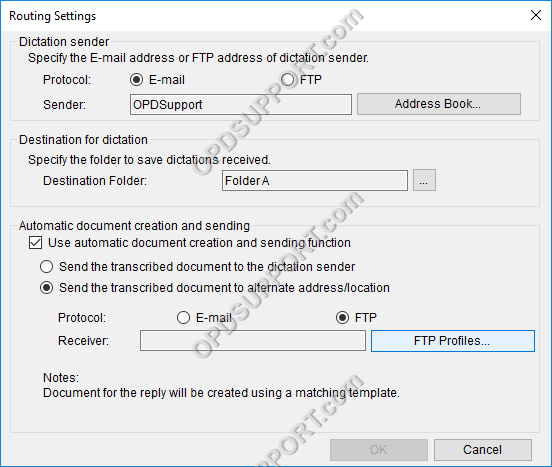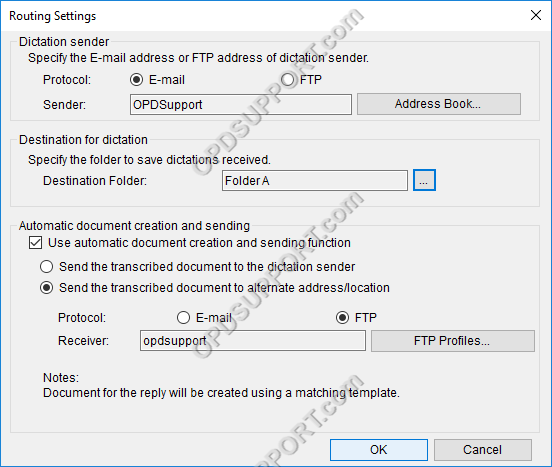Los dictados recibidos por correo electrónico/FTP se pueden enrutar a ciertas carpetas para ayudar a administrar sus archivos. También puede configurar una función de devolución de documentos para enviar automáticamente el documento al remitente una vez que se complete la transcripción.
Tenga en cuenta que para que esta función funcione, debe tener el software ODMS configurado con correo electrónico o FTP para configurar las reglas de enrutamiento. Si desea que los documentos transcritos se envíen de vuelta al remitente, también deberá configurar el software para abrir un procesador de textos.
Por favor haz click aquí para obtener una guía sobre cómo configurar el correo electrónico con ODMS.
Por favor haz click aquí para obtener una guía sobre cómo configurar FTP con ODMS.
Por favor haz click aquí para obtener una guía sobre cómo configurar el módulo de transcripción para cargar un procesador de textos.
Cómo configurar las reglas de enrutamiento
- Vaya a "Herramientas" > "Opciones" > "Flujo de trabajo"
- Haga clic en "Enrutamiento"
- Haga clic en "Agregar"
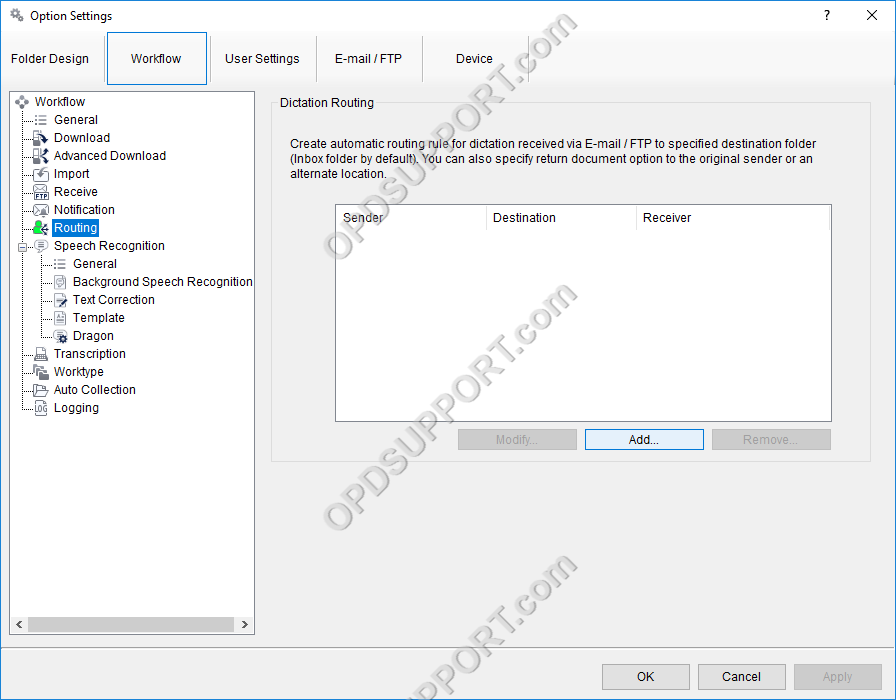
- Especifique el remitente del dictado eligiendo el protocolo
- Siguiente para especificar la carpeta de destino de donde la ruta de dictados para hacer clic en "..."
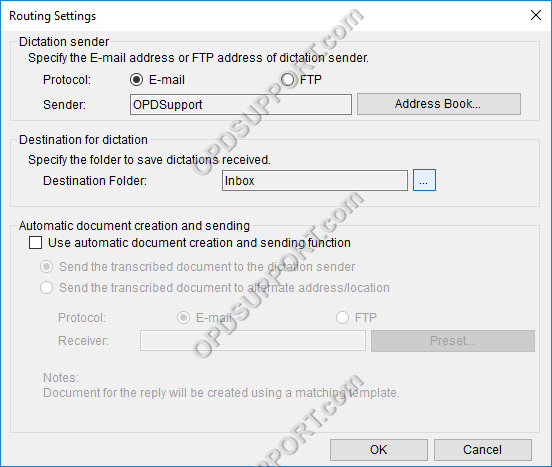
- Seleccione una carpeta de la lista y haga clic en "Aceptar"
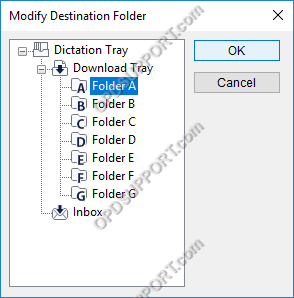
- La carpeta de destino ahora cambiará a la carpeta especificada.
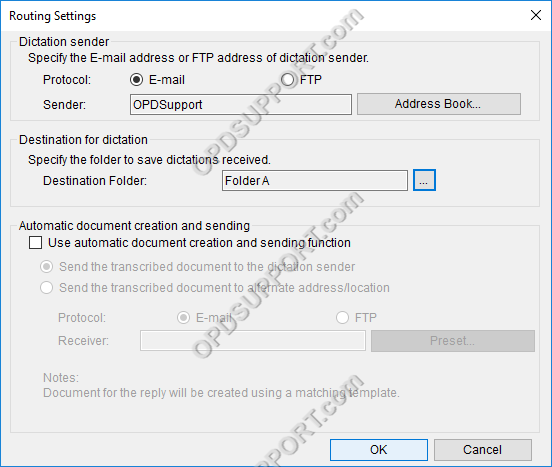
- Si desea que los documentos transcritos se envíen de vuelta al remitente, marque la casilla "Usar la función de creación y envío automático de documentos"
Nota: Esto enviará el documento transcrito según las reglas de la plantilla del documento, si no se configura ninguna regla, utilizará la plantilla predeterminada. Si desea crear plantillas de documentos, haga clic en aquí
- Luego seleccione "Enviar los documentos transcritos al remitente del dictado"
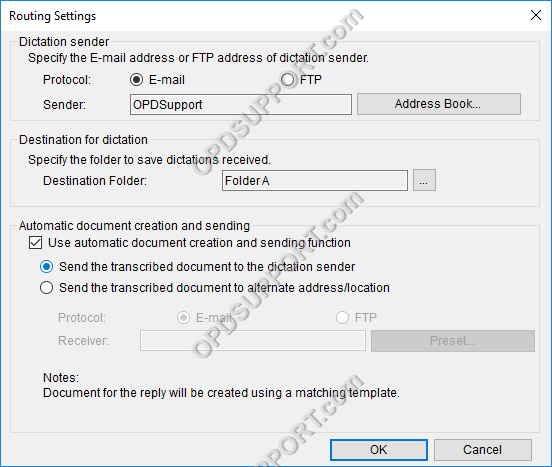
- Si desea que los dictados se envíen a una dirección de correo electrónico o ubicación diferente, seleccione "Enviar el documento transcrito a una dirección o ubicación alternativa".
- Luego elige el protocolo
- Los dictados ahora se están enrutando para ese remitente, haga clic en "Aceptar" para confirmar la configuración.
- Si desea agregar más reglas de enrutamiento, simplemente repita los pasos anteriores.
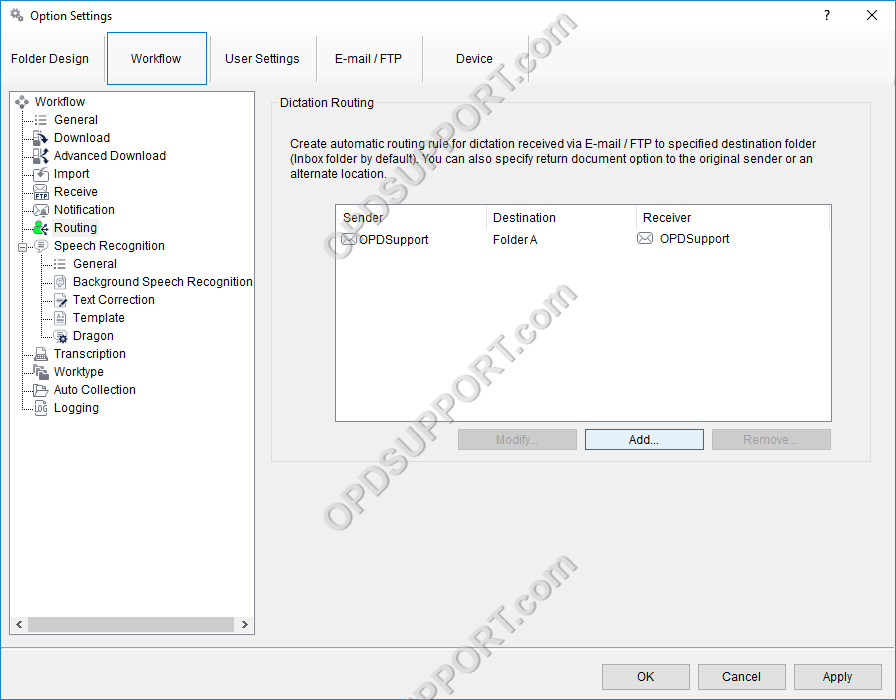
Cómo configurar la creación y el envío de documentos
- Si ha configurado el software para usar la función de creación y envío automático de documentos, vaya a la configuración de opciones y haga clic en "Correo electrónico/FTP".
- Marque la casilla "Enviar automáticamente los archivos por correo electrónico/FTP" y seleccione "Enviar archivos en la Bandeja de salida inmediatamente".
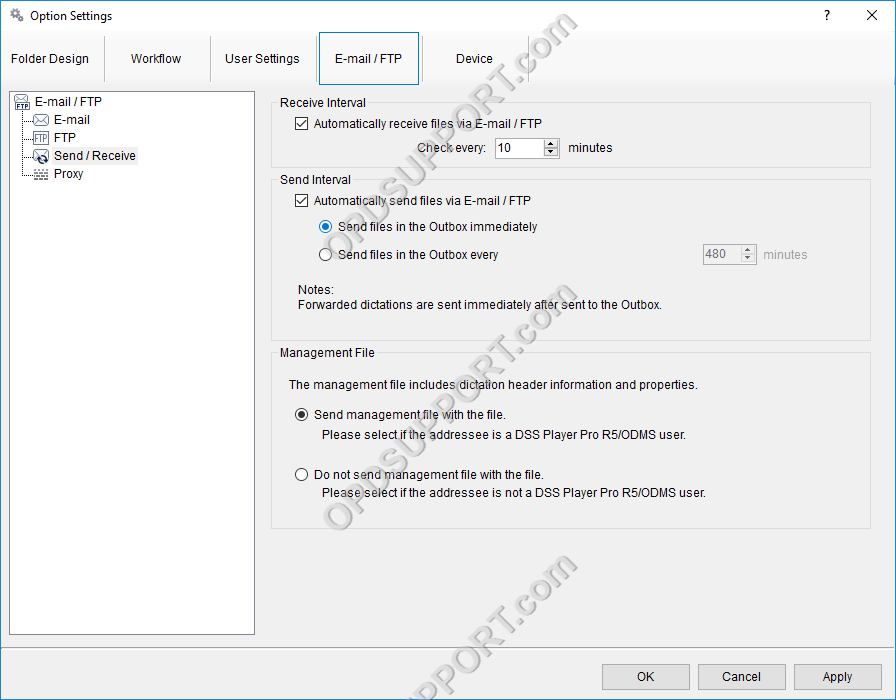
Una vez configuradas las opciones, el proceso de creación y envío de documentos se realizará de la siguiente manera:
- Cuando inicia una transcripción en el software, también se abrirá la plantilla de documento especificada. Notará que el documento se guardará automáticamente con el nombre del archivo de dictado.
- Cuando haya terminado de escribir el documento, haga clic en Guardar antes de cerrar la transcripción, para asegurarse de que está enviando el documento más reciente.
Nota: No cambie el nombre ni cambie la ubicación del documento, ya que esto eliminará la asociación con el dictado. Por lo tanto, el documento no se devolverá automáticamente.
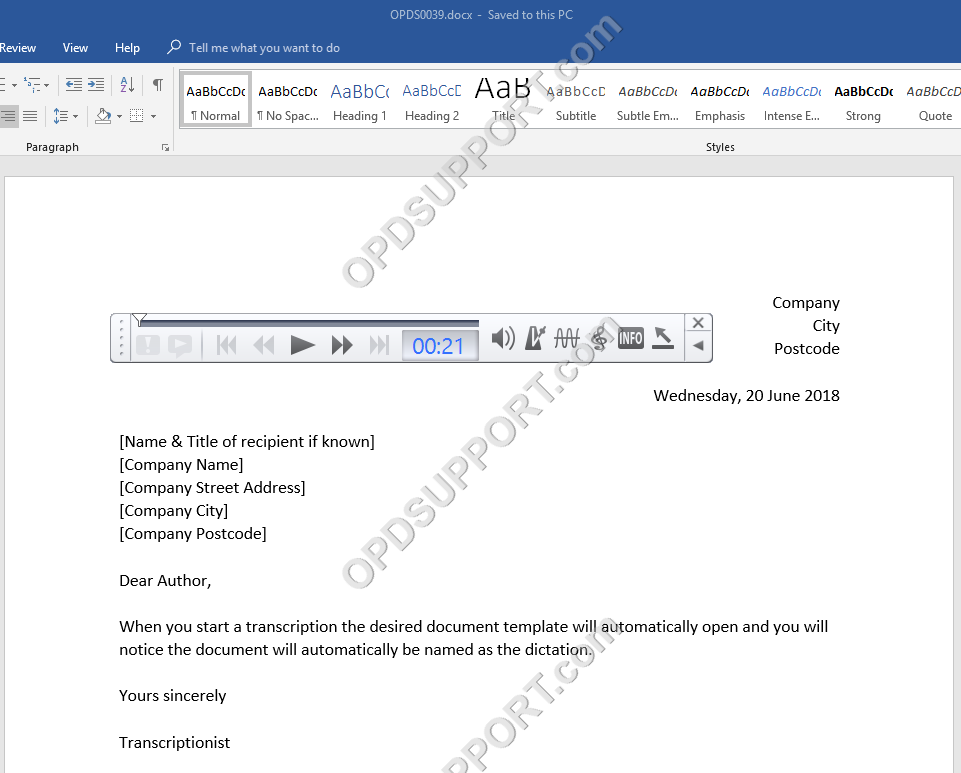
- Haga clic en "Terminado" en el indicador Cambiar estado.
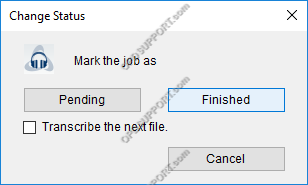
- El documento ahora se enviará por correo electrónico o FTP, según su configuración.
- En este ejemplo está enviando por correo electrónico y ha ido a la bandeja de salida. Si no se ha procesado para enviar, haga clic en el botón Enviar/Recibir para iniciar el proceso.
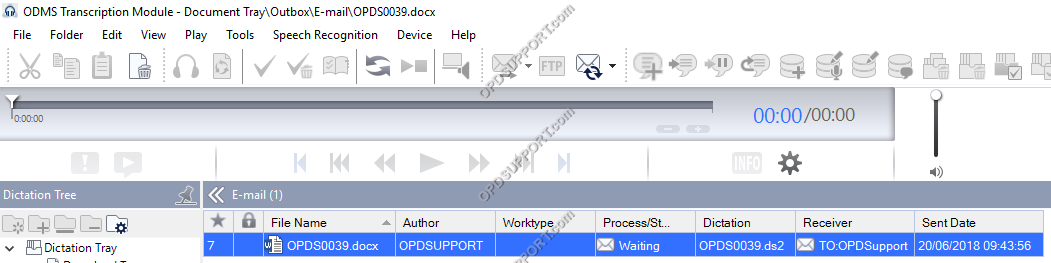
- Una vez enviado el documento irá a los elementos enviados.
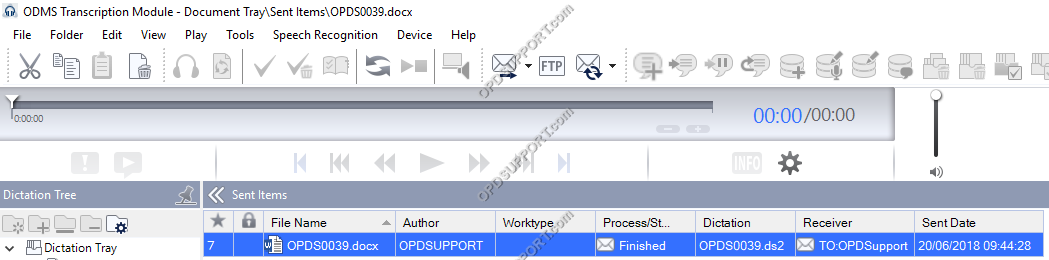
- El autor verá el documento como un archivo adjunto de correo electrónico.